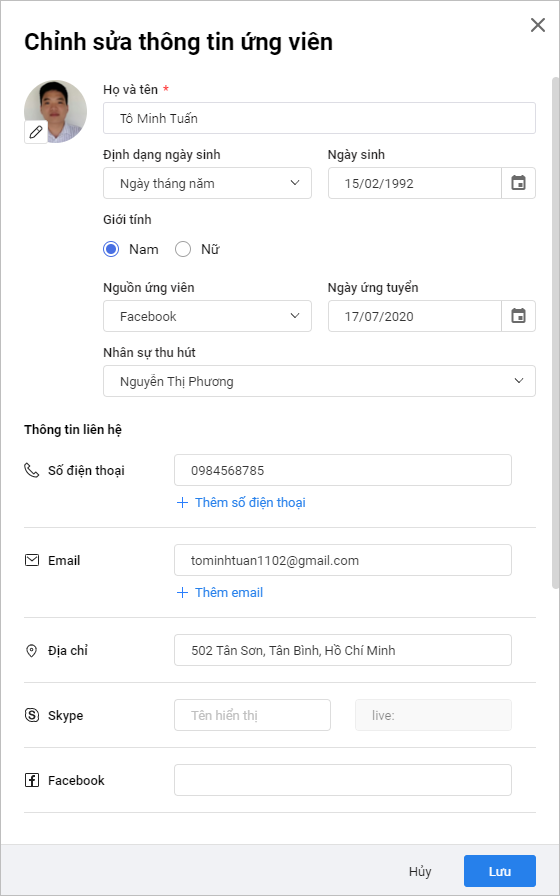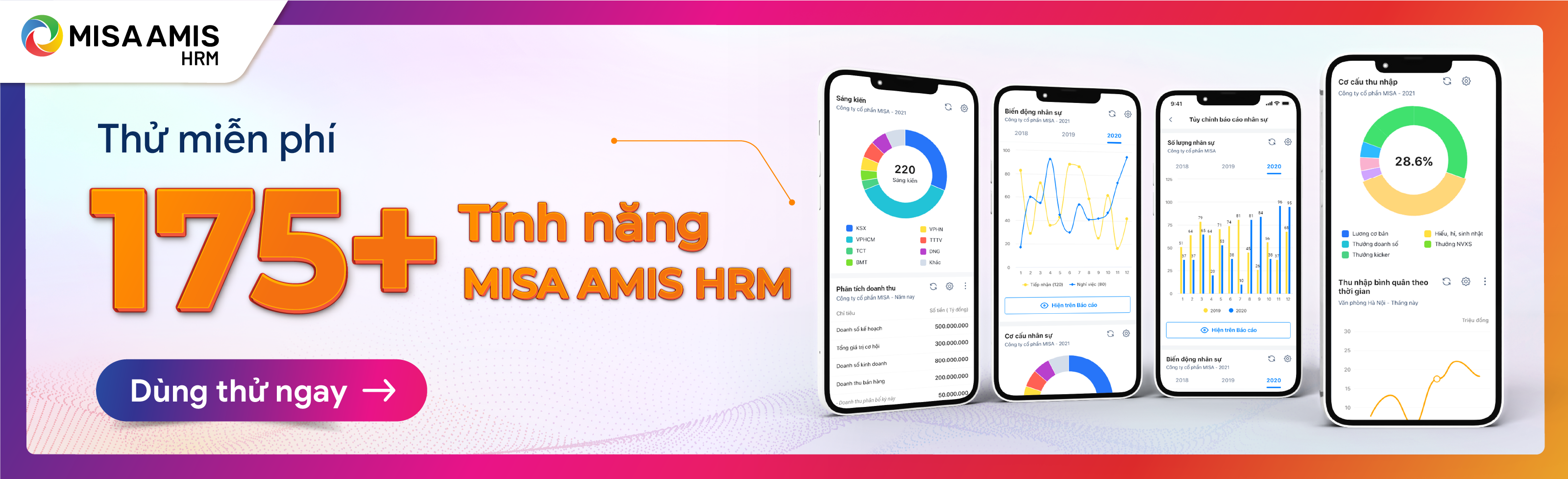- 1. Tự động cập nhật
- 2. Thêm mới trực tiếp
- 3. Ghi nhận thông tin người tham chiếu
- 4. Sửa thông tin ứng viên
Tự động cập nhật hồ sơ ứng viên lên hệ thống
Khi ứng viên thực hiện Nộp hồ sơ trực tuyến thông qua Website tuyển dụng, trang mạng xã hội hoặc Email thì các hồ sơ này sẽ tự động chuyển đến phân hệ Ứng viên hoặc vào danh sách ứng viên thuộc Tin tuyển dụng tương ứng trên ứng dụng Tuyển dụng.
Nhân sự có thể xem được hồ sơ của ứng viên bằng cách:
- Vào phân hệ Ứng viên. Chương trình hiển thị danh sách ứng viên được cập nhật trên hệ thống.
- Nhân sự có thể xem thông tin nguồn ứng viên nộp hồ sơ tại mục Nguồn ứng viên.
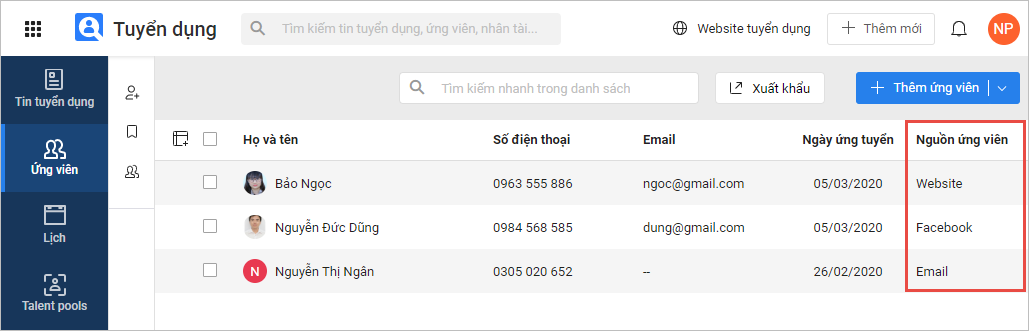
- Hoặc nhân sự vào phân hệ Tin tuyển dụng, nhấn vào Tin tuyển dụng để hiển thị danh sách ứng viên của tin tuyển dụng đó.
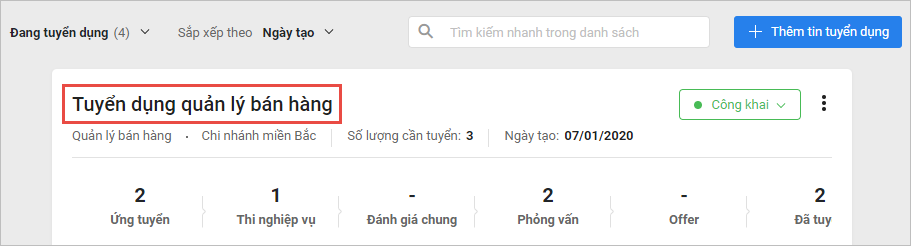
- Nhấn vào thông tin Họ và tên ứng viên để xem “Chi tiết ứng viên”.
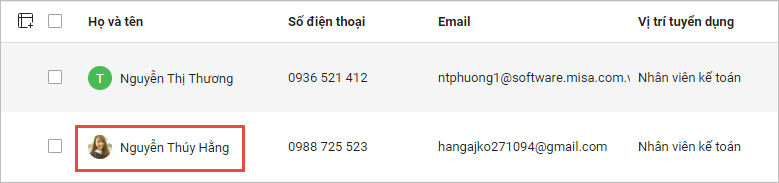
- Giao diện “Chi tiết ứng viên”.
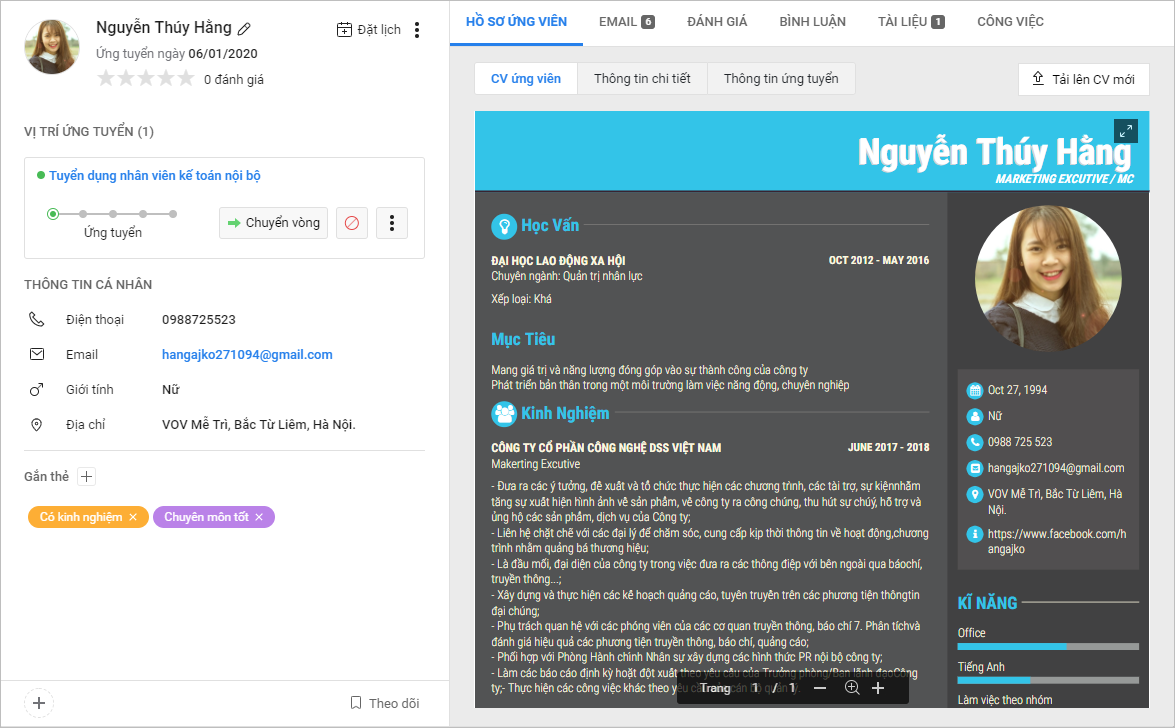
>>> Xem thêm: Top phần mềm tuyển dụng tốt nhất hiện nay
Thêm mới trực tiếp ứng viên lên hệ thống
Nội dung
Khi nhân sự thu thập được hồ sơ ứng viên từ các nguồn như Facebook, Email, Ứng viên nộp hồ sơ trực tiếp,… Nhân sự dễ dàng cập nhật thông tin hồ sơ ứng viên lên hệ thống để thuận tiện trong việc xét tuyển và trao đổi với ứng viên.
Có thể Thêm mới trực tiếp ứng viên từ 3 phân hệ:
- Tin tuyển dụng: Ứng viên sẽ được thêm trực tiếp vào tin tuyển dụng cụ thể, đồng thời được đồng bộ sang phân hệ “Ứng viên”.
- Ứng viên: Ứng viên chỉ được thêm vào phân hệ Ứng viên, không thuộc tin tuyển dụng/talen pool nào cả. Nếu muốn theo dõi ứng viên trong 1 tin tuyển dụng/1 talent pool nào đó thì nhân sự phải chuyển ứng viên vào tin tuyển dụng/talent pool.
- Talent pool: Ứng viên sẽ được thêm trực tiếp vào talent pool cụ thể, đồng thời được đồng bộ sang phân hệ “Ứng viên”.
Dưới đây lấy ví dụ Thêm mới trực tiếp ứng viên từ phân hệ Ứng viên (các phân hệ Tin tuyển dụng, Talent pool cách thực hiện tương tự).
Cách 1: Thêm trực tiếp từng ứng viên
1. Vào phân hệ Ứng viên (hoặc trên giao diện “Chi tiết tin tuyển dụng”, nhấn Thêm mới ứng viên).
2. Nhấn Thêm ứng viên.
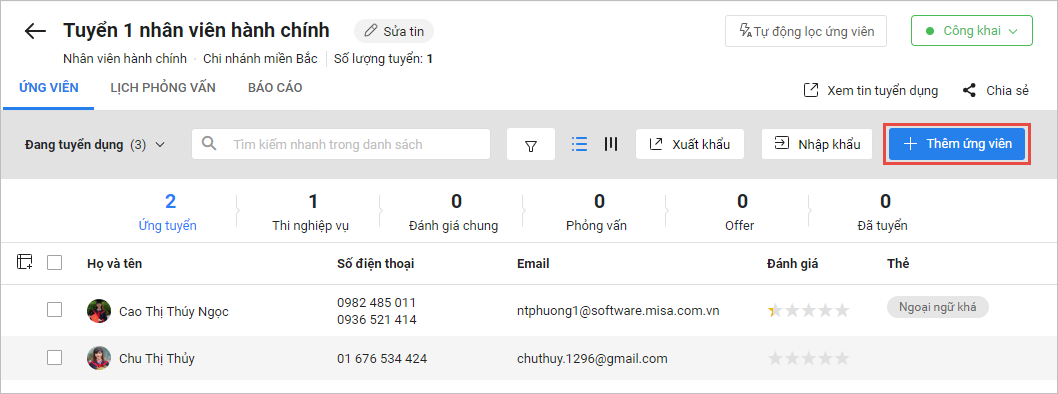
3. Tải file CV của ứng viên lên hệ thống.
Lưu ý: Khi tải file CV của ứng viên lên hệ thống thì chương trình sẽ tự động trích xuất dữ liệu thông tin trong file CV lên các trường thông tin trên giao diện Thêm ứng viên, nhân sự không cần phải nhập lại hồ sơ ứng viên, giúp tiết kiệm thời gian nhập liệu (bạn có thể chỉnh sửa lại thông tin ứng viên nếu muốn).
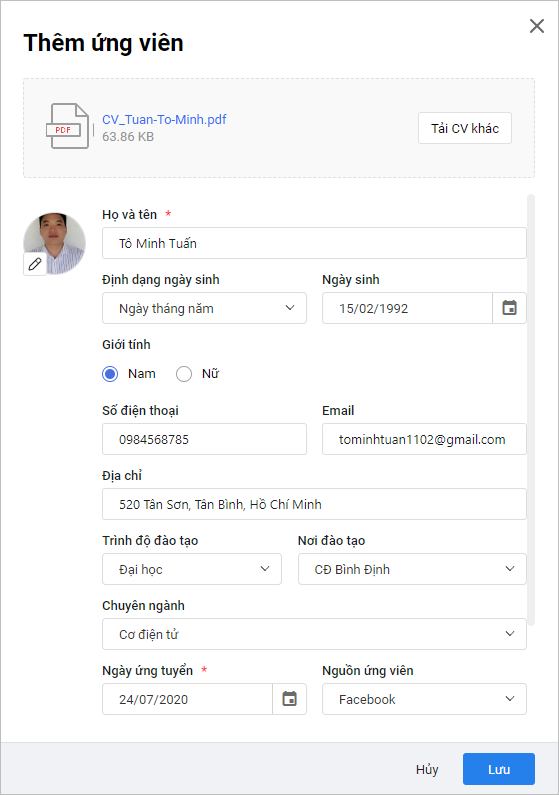
4. Nhấn Lưu để hoàn tất việc thêm mới ứng viên.
5. Để chuyển ứng viên vào tin tuyển dụng/talent pook thì thực hiện như sau:
- Tích chọn ứng viên muốn chuyển, sau đó có thể chuyển ứng viên vào Talent pool hoặc Tin tuyển dụng.

- Trường hợp chuyển ứng viên vào Talent pool. Chọn Talent pool muốn chuyển, sau đó nhấn Lưu, ứng viên sẽ được đồng bộ sang Talent pool đã chọn.
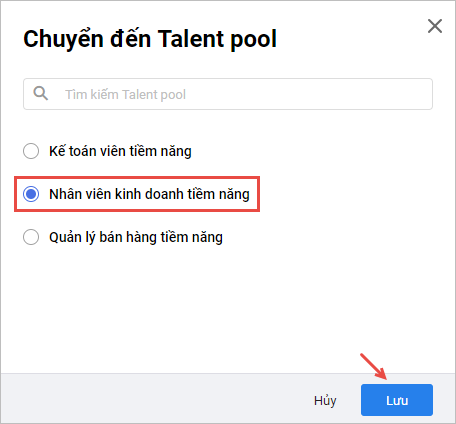
- Trường hợp chuyển ứng viên vào Tin tuyển dụng. Chọn Tin tuyển dụng và Vòng tuyển dụng, sau đó nhấn Chuyển, ứng viên sẽ được đồng bộ sang Tin tuyển dụng đã chọn.
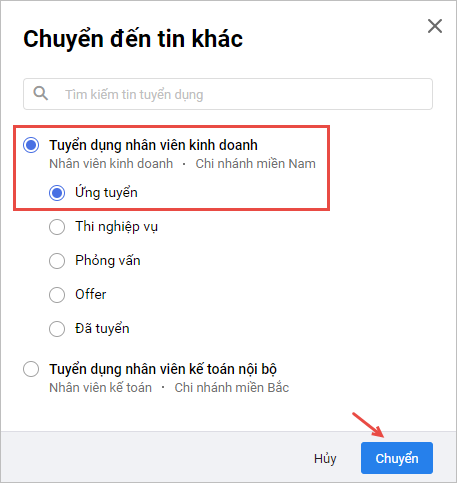
Cách 2: Thêm mới hàng loạt ứng viên
Cho phép nhân sự tải hàng loạt CV của ứng viên lên hệ thống.
1. Trên giao diện “Chi tiết tin tuyển dụng”, nhấn vào biểu tượng ![]() cạnh chức năng “Thêm ứng viên”, sau đó chọn Thêm hàng loạt.
cạnh chức năng “Thêm ứng viên”, sau đó chọn Thêm hàng loạt.
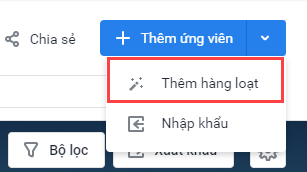
2. Giao diện thêm hàng loạt hiển thị, nhân sự thực hiện theo 2 bước sau:
- Bước 1: Tải các file CV của ứng viên lên hệ thống.
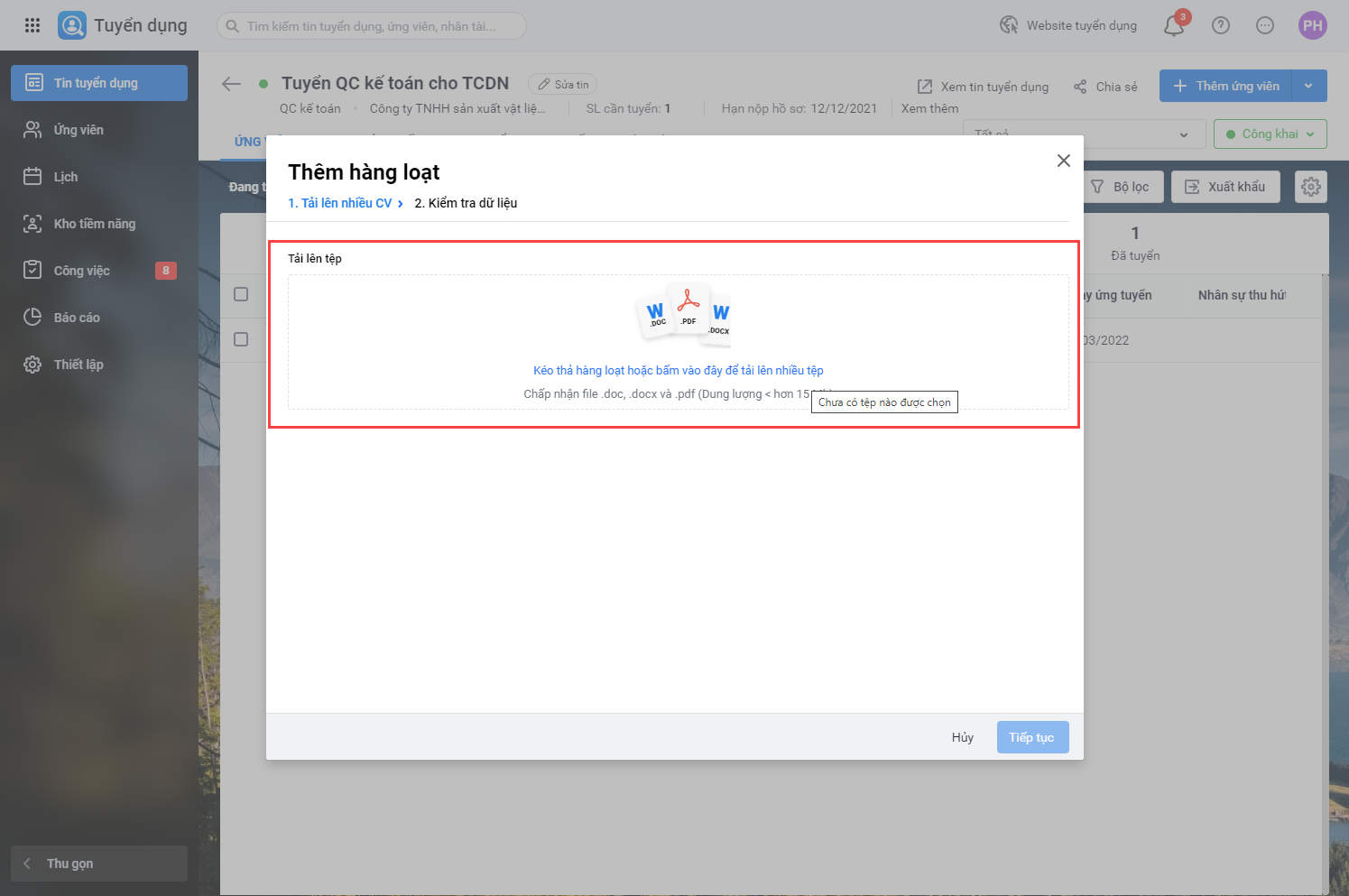
- Bước 2: Kiểm tra dữ liệu các file CV. Nếu có file CV hoặc trường dữ liệu không hợp lệ thì chương trình sẽ cảnh báo.
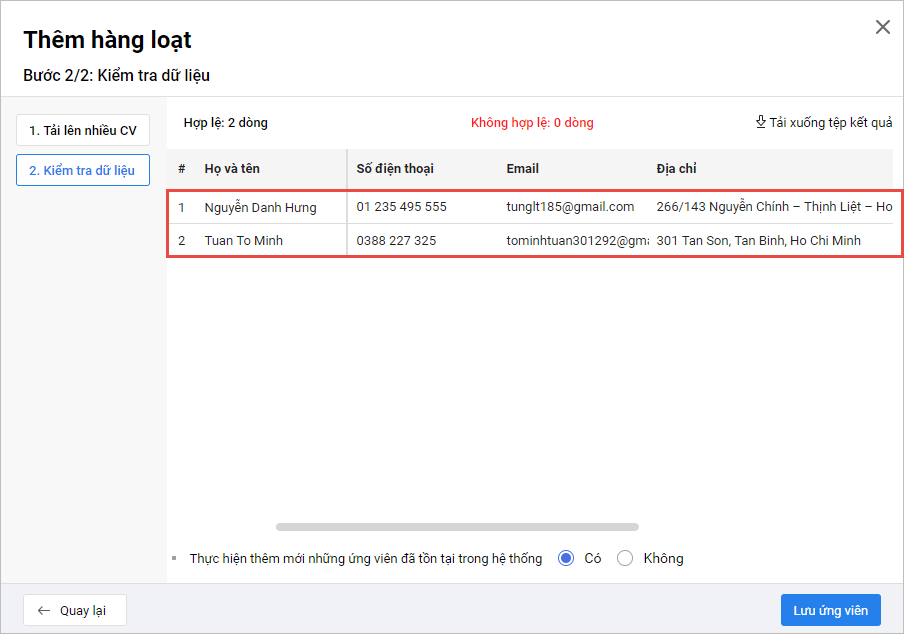
3. Nhấn Lưu ứng viên. Sau khi hoàn thành, các ứng viên sẽ được hiển trên “Tin tuyển dụng” hoặc trên phân hệ “Ứng viên”.
Cách 3: Nhập khẩu danh sách ứng viên
Trường hợp các thông tin của ứng viên bạn đang lưu trữ trên file excel, thì có thể tải danh sách ứng viên lên hệ thống một cách nhanh chóng qua chức năng Nhập khẩu ứng viên.
Cách thực hiện
1. Vào phân hệ Ứng viên (hoặc trên giao diện “Chi tiết bản ghi tuyển dụng”, nhấn vào tin tuyển dụng muốn Thêm mới ứng viên).
2. Nhấn Nhập khẩu.
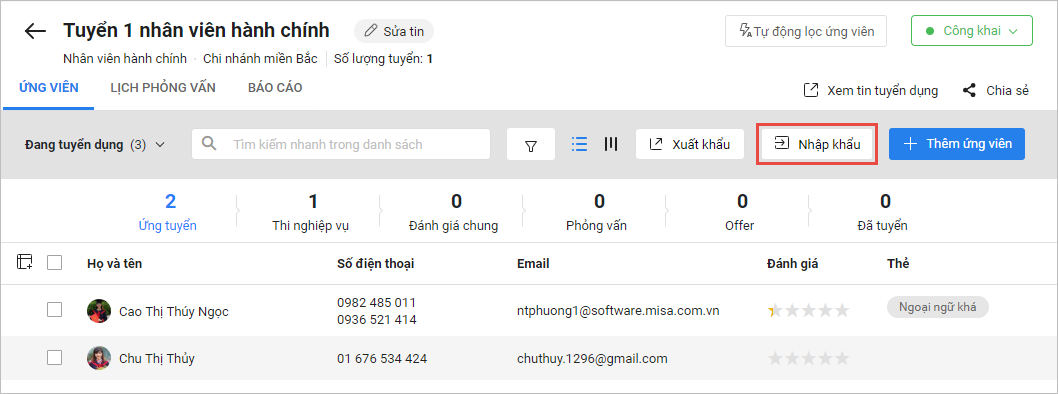
Bước 1: Tải file tệp nguồn danh sách ứng viên được lưu trữ trên file excel (trường hợp bạn chưa có file tệp nguồn thì có thể tải tệp nguồn từ hệ thống).
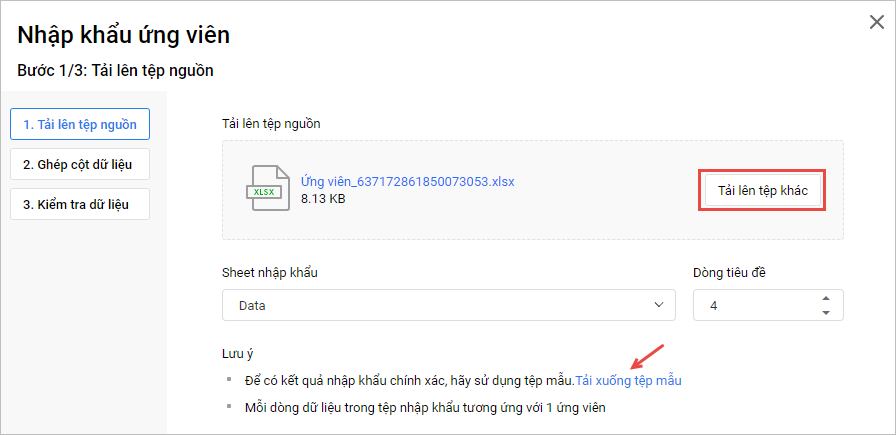
Bước 2: Ghép Cột dữ liệu trong phần mềm với Cột dữ liệu trong tệp nguồn.
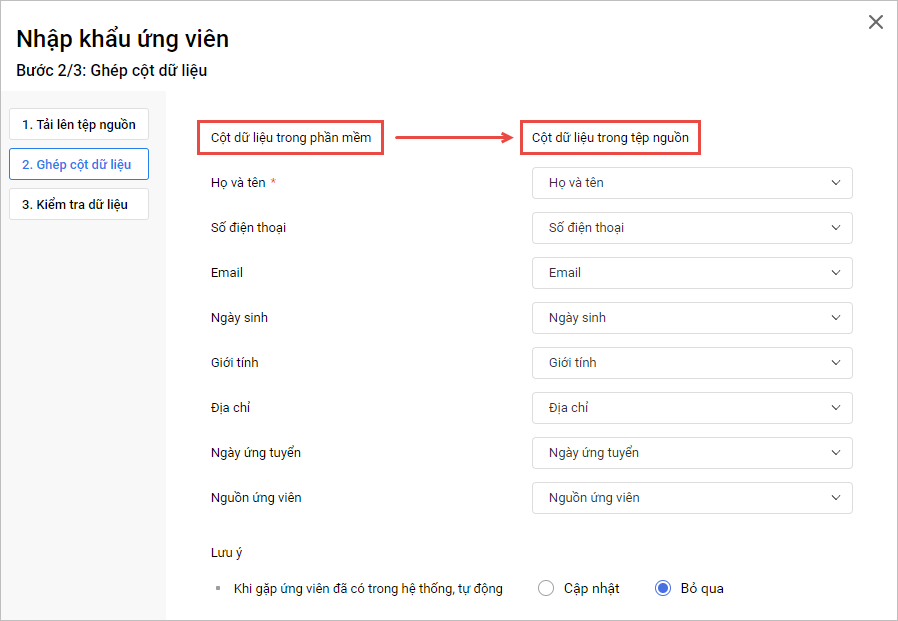
Bước 3: Chương trình thông báo kết quả nhập khẩu.
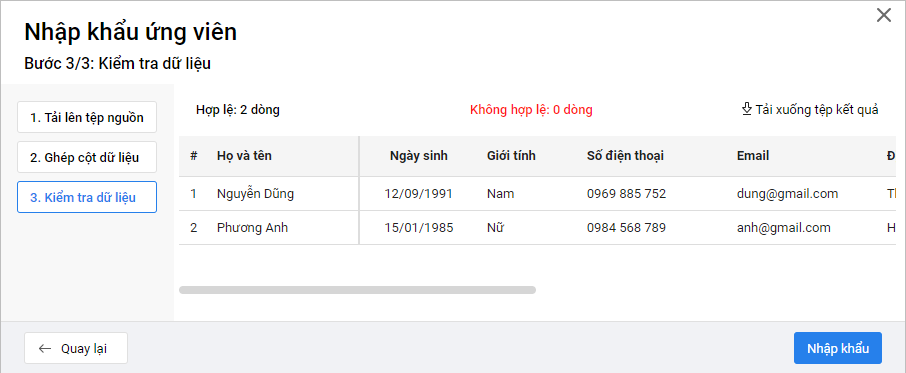
Nhấn Nhập khẩu để hoàn tất việc nhập khẩu ứng viên lên hệ thống.
Ghi chú: Ngoài ra, bạn có thể Xuất khẩu danh sách ứng viên từ hệ thống ra file excel qua chức năng Xuất khẩu.
Ghi nhận thông tin người tham chiếu vào kho ứng viên
Khi trong CV ứng viên có thông tin của người tham chiếu, chương trình sẽ tự động ghi nhận được người cham chiếu này vào kho ứng viên, để làm giàu nguồn ứng viên cho các vị trí quản lý.
Hướng dẫn chi tiết
Khi Thêm ứng viên, nếu ứng viên có người tham chiếu thì nhân sự tích chọn mục Thêm nhanh người tham chiếu vào kho ứng viên.
Chương trình sẽ hiển thị các trường thông tin để nhân sự khai báo thông tin Người tham chiếu.

Nhấn Lưu, chương trình tự động thêm Ứng viên mới và Người tham chiếu vào Kho ứng viên.
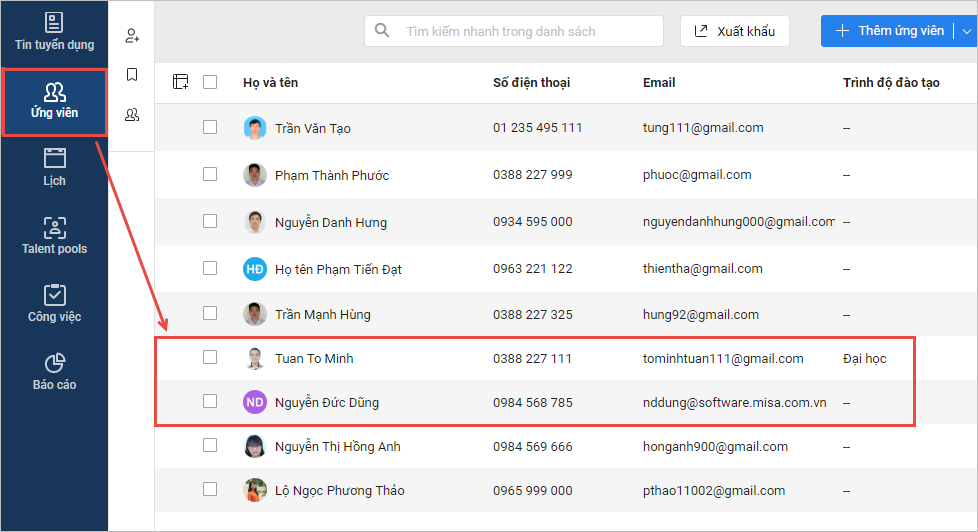
Nhấn vào ứng viên tham chiếu sẽ có thông tin Người tham chiếu để nhân sự dễ dàng theo dõi.
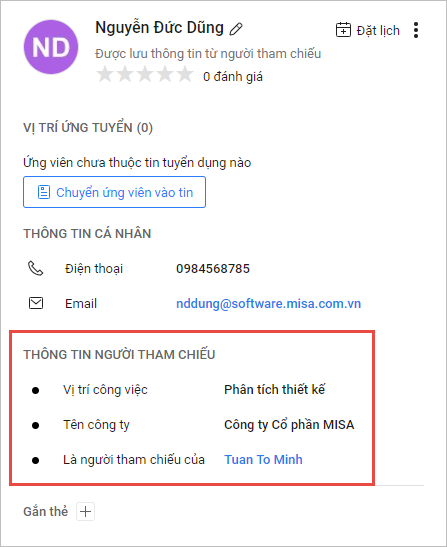
Sửa thông tin ứng viên
Cho phép chỉnh sửa thông tin ứng viên sau khi thêm mới.
Cách thực hiện
Nhấn vào ứng viên muốn chỉnh sửa.

Nhấn vào biểu tượng ![]() để hiển thị giao diện Chỉnh sửa thông tin ứng viên.
để hiển thị giao diện Chỉnh sửa thông tin ứng viên.
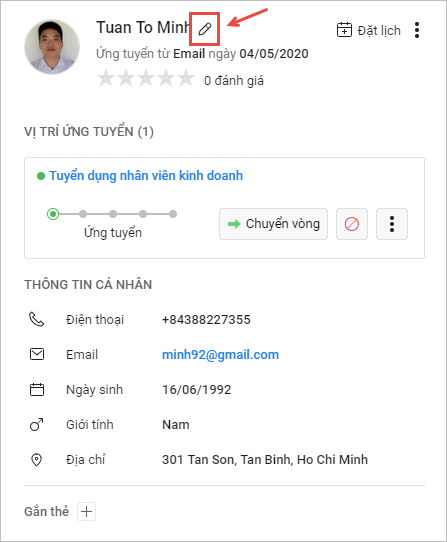
Chỉnh sửa lại thông tin, sau đó nhấn Lưu để lưu lại thông tin mới.